想要利用AI生成图片,提高自己的工作效率,首先就要学会如何使用工具。本文作者分享了Midjourney的注册、使用流程,希望能给你带来一些帮助。

一、注册discord账号/链接服务器
1. 注册discord
首先打开discord官网,注册discord账号,因为Midjourney没有自己的官方客户端,需要搭载在discord里,可以理解为discord是微信,Midjourney是discord里的小程序;
这里要注意的是年龄必须成年,选择出生日期时选择18岁以上即可;
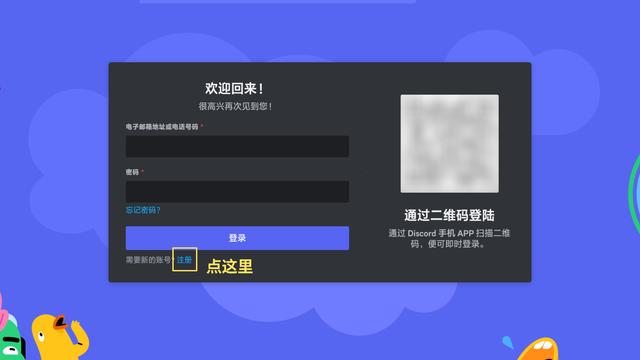
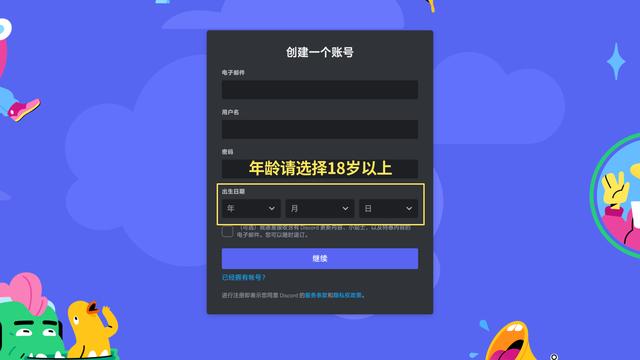
验证人类身份、创建服务器,这里需要做个人机验证,按照提示验证一下;

验证成功后,需要创建一个自己的服务器,这里建议直接选择“亲自创建”;
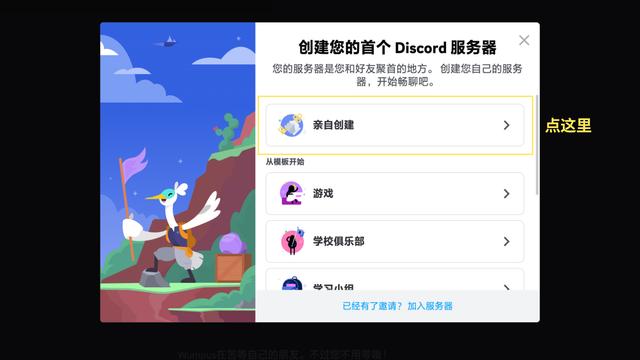
选择“仅供我和我的朋友使用”,有人问我共享账号会不会有问题,这里官方是认可的,不用担心,然后下面手动输入一下自己服务器的名称;
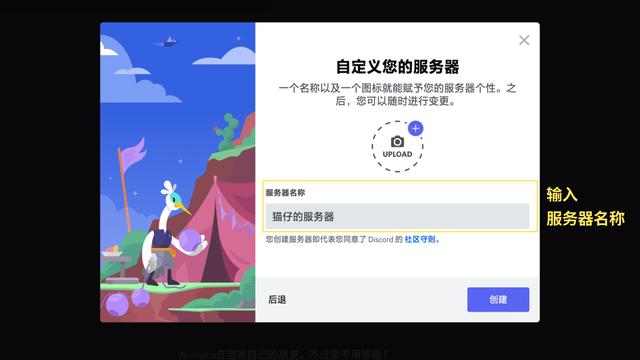
找人唠嗑的地方直接“跳过”;
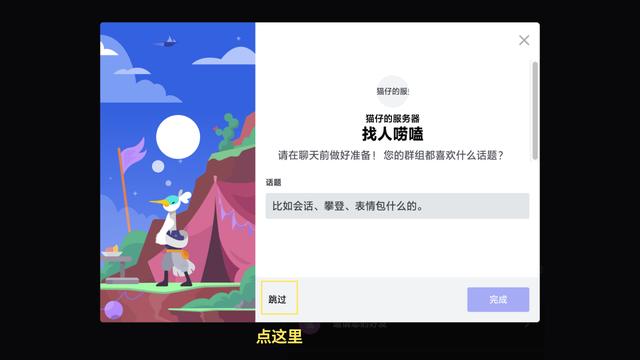
进入主界面之后,顶部会提示验证邮箱的信息,现在需要你去自己的邮箱界面找到discord发给你的邮件;
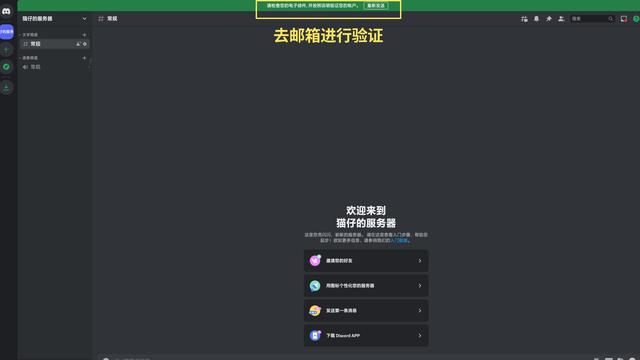
点击“验证电子邮箱地址”;
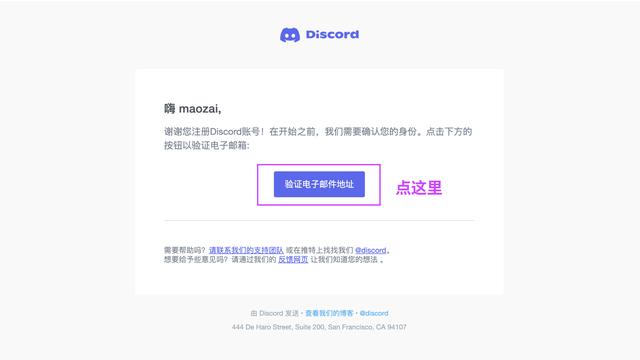
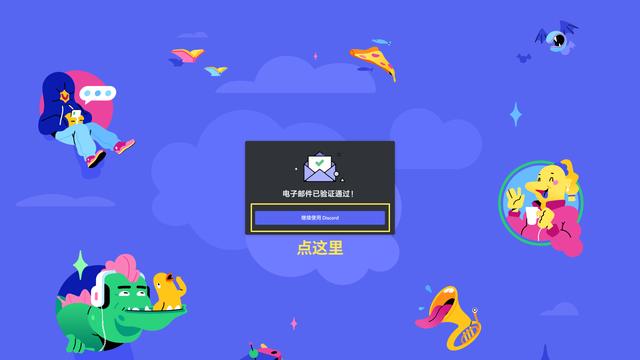
2. 链接Midjourney服务器
跟着下面图片的步骤,找到Midjourney服务器,很好找,基本都在第一个,点进去就可以了;
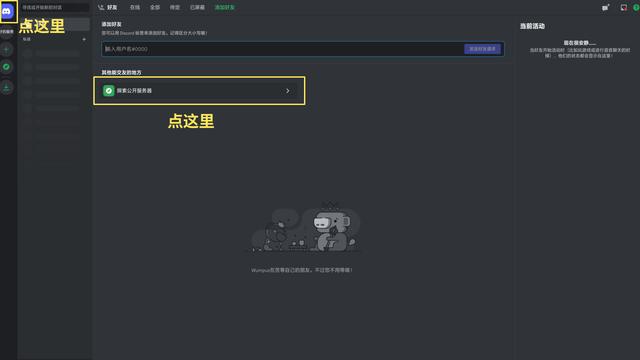
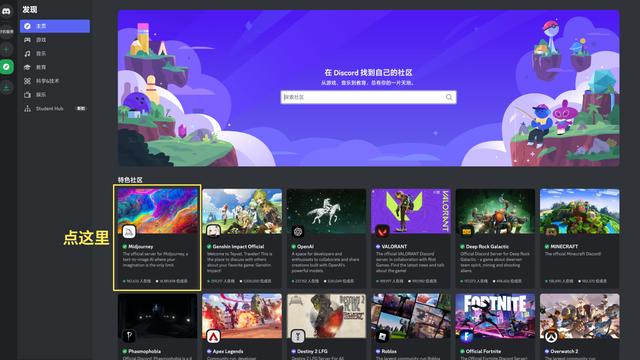
进到Midjourney服务器之后,顶部有“加入Midjourney” 按钮,点击加入;需要再次人机验证;
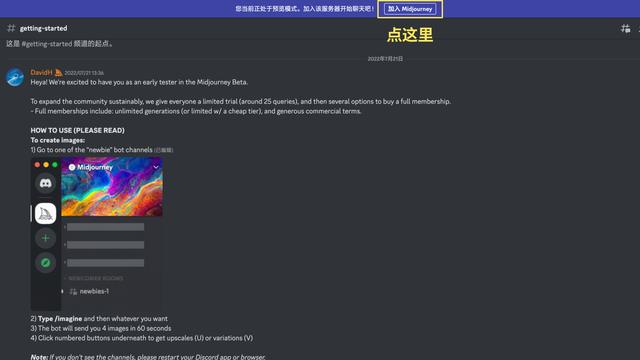
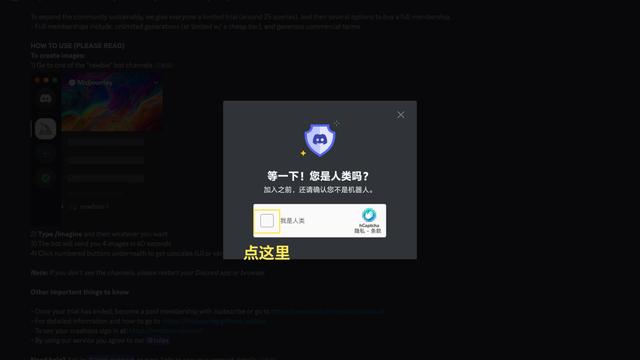
添加小机器人到自己的服务器;没有显示成员列表的,先点击右上角的显示成员名单,跟着下图步骤,找到 Midjourney Bot ,点击“添加至服务器”,然后按步骤选择加入自己的服务器;

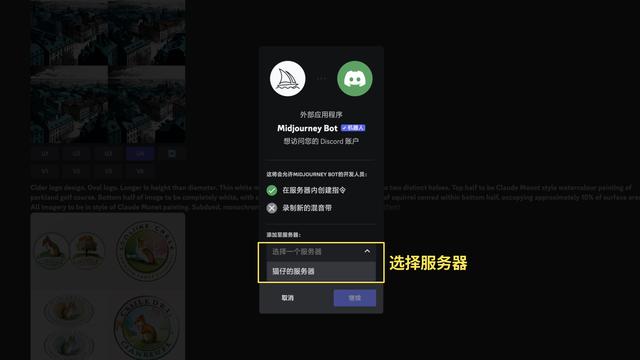
继续点击“授权”,回到自己的服务器,然后检查 Midjourney Bot 有没有在自己服务器里面,到这里链接服务器的步骤就完成了。
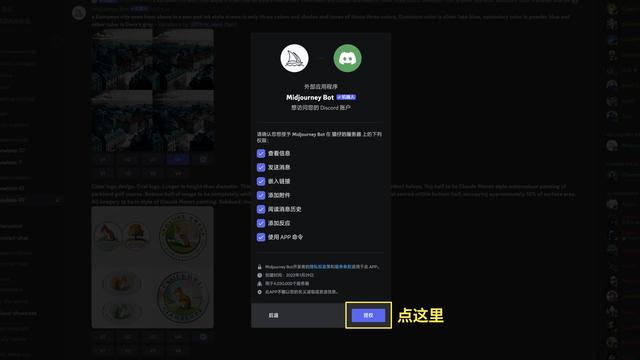
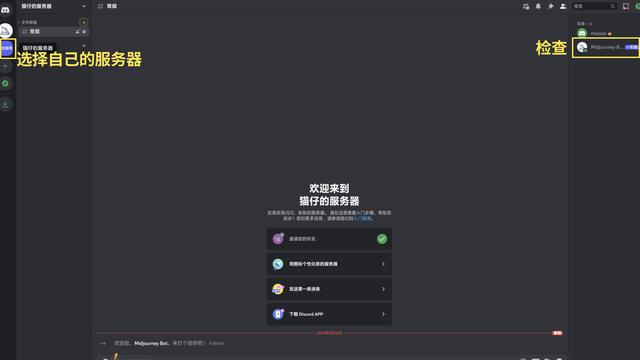
3. 官方取消免费试用服务,需要氪金使用
检查无误后,用命令 /imagine prompt: 随便输入关键词回车,就会出来接受协议的按钮,选择“Accept ToS”接受协议;
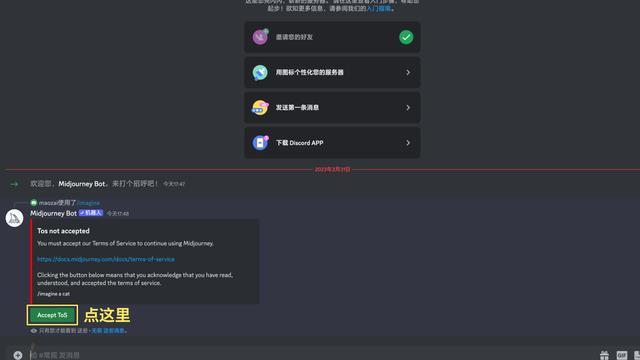
接着继续尝试作图会发现不能免费试用了,这是因为中国网友白嫖的太多,官方服务器需要修补漏洞,紧急关闭了免费试用通道,所以盆友们现在要想体验Midjourney就只能氪金了;如果后面官方bug修复完成恢复免费试用,就略过这条~
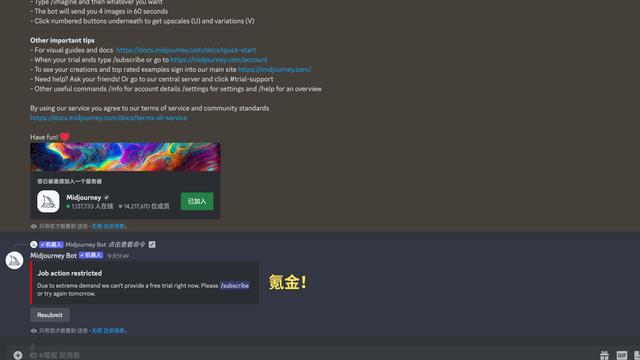
二、订阅会员
如果你也打算氪金,找到订阅页面的方法有两种:
- 在discord输入框输入“/subscribe”命令跳转到订阅页面;
- 在Midjourney页面点击“Manage Sub”;
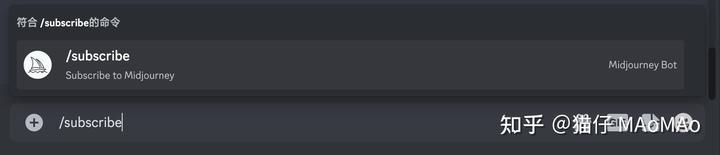
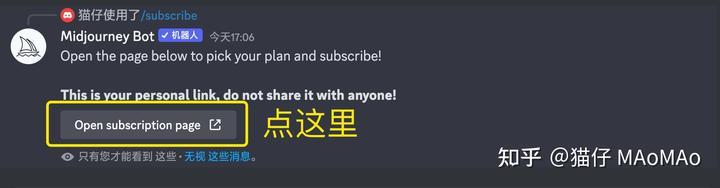
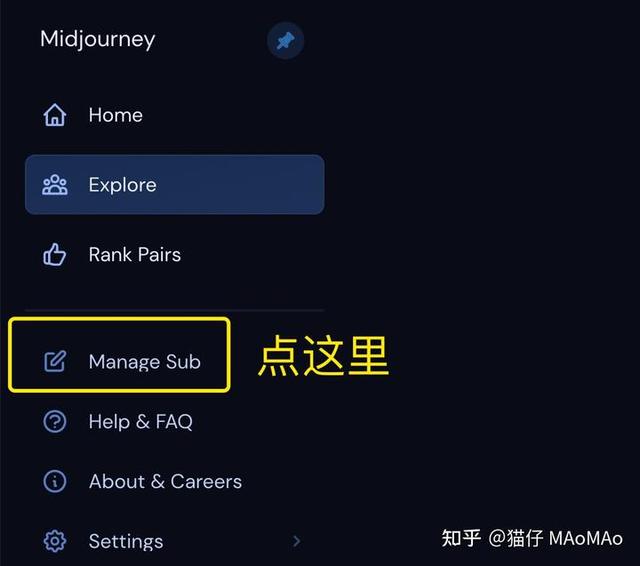
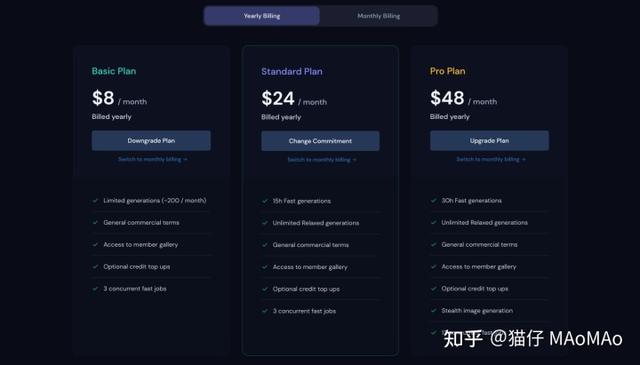
年付:
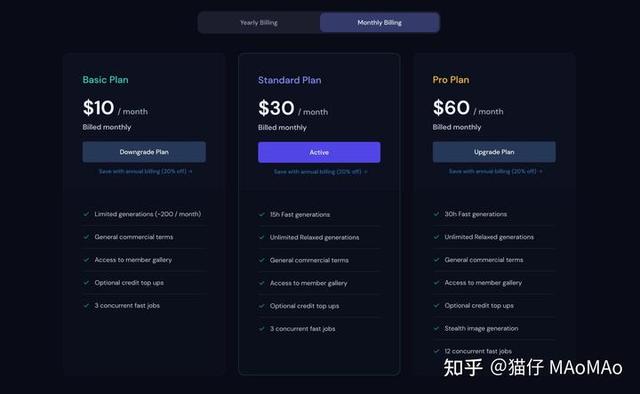
这里我们看到有3种订阅计划:
- 基础计划:年付8美金/月、月付10美金/月,每月只能生成200张图片;
- 标准计划:年付24美金/月、月付30美金/月,每月快速模式下15小时的作图时间,3个并发快速作图;
- 升级计划:年付48美金/月、月付60美金/月,每月快速模式下30小时的作图时间,12个并发快速作图,且带隐私模式;
主要的区别是快速模式下的作图时间,推荐大家选择标准计划 Standard Plan,找几个朋友一起共享账号,基本上满足新手作图需求,如果快速模式时间用完也不用焦虑,慢速模式就是出图时间慢点,出图效果不影响。
三、 基础操作
1. 以文生图
以文生图就是直接使用 “/imagine” 命令制作图片,命令 prompt 也就是网上所说的“关键词”、“咒语”等。
首先我来认识一下prompt的组成,一般由 一个或多个图像的URL 一个或多个文本短语 一个或多个后缀参数组成;
URL一般是我们上传参考图片的链接,文本短语就是对想要生成的图像的文本描述,后缀参数是控制图像生成的模型版本、宽高比、风格化参数等,其中文本短语和后缀参数是必要条件。
现在我们来演示一下:
1)输入命令关键词
在输入框输入/imagine,会直接出来提示,回车或点选即可;
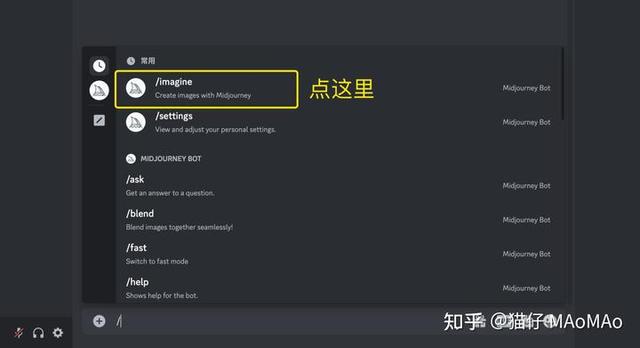
输入关键词“a dog”,回车发送,然后我们就得到了下面四张图:

2)U / V大法
这里我们会看到图片下面有U1~U4、V1~V4;
这里大家这样理解: U 的命令是对指定一张图片进行品质提高、V 的命令是对指定一张图片进行延展;
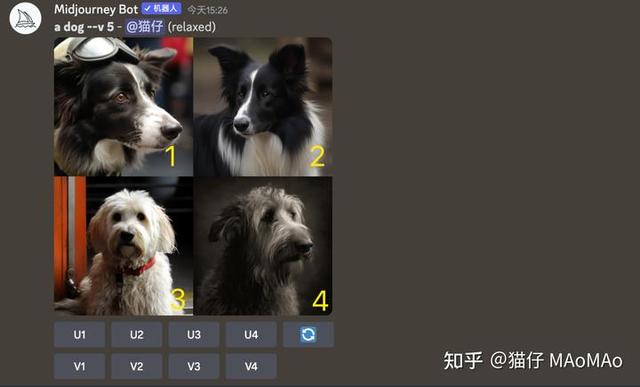
比如我觉得第一张图片还不错,点击 V1 基于第一张进行延展,于是我们得到:
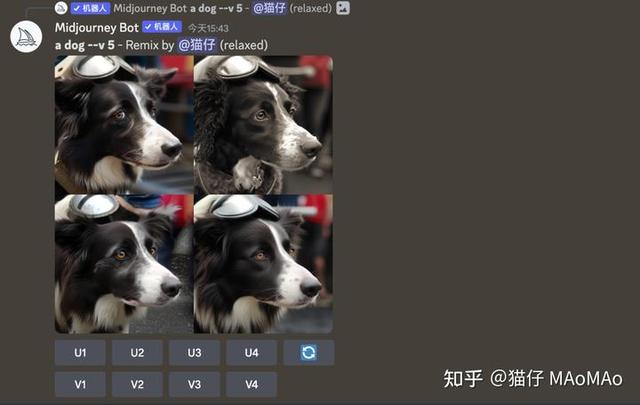
我觉得扩展后的第二张图片我很满意,点击 U2 对这张图片进行品质的提高,于是我们得到一只带有忧郁眼神的卷毛狗狗;
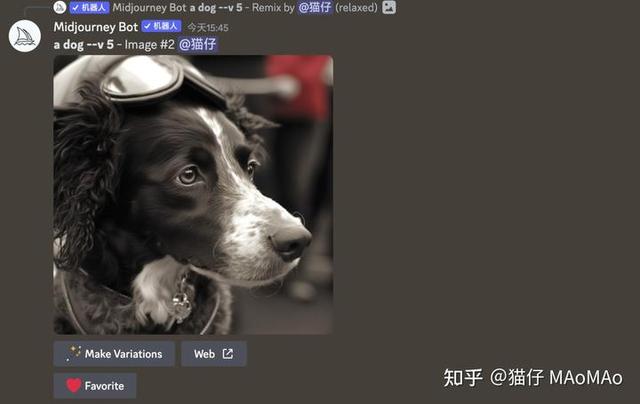
3)加入后缀、优化关键词
Midjourney默认出图是1:1的,这里当我们想要做一张16:9的电脑壁纸,需要添加后缀词 “–ar 16:9” 注意这里ar后面有空格;
于是我们得到:
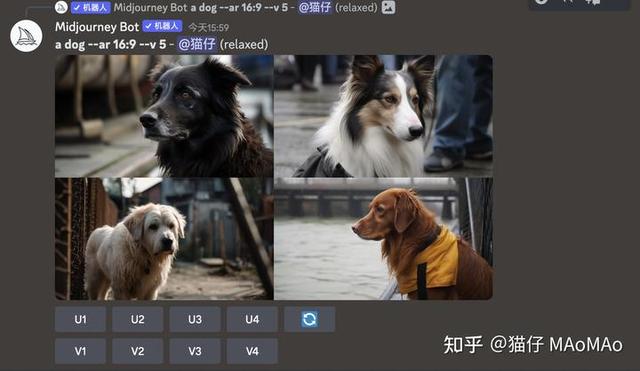
但是问题出现了,我们输入的关键词太简单,所以出来的效果并不是那么好,这里我们用一个最简单的公式对关键词进行优化:
【画面主体】 【画面环境】 【镜头视角】 【风格参考】 【渲染方式】
这里注意的是关键词之间要用英文的“,”隔开,我们得到优化后的关键词:a dog, in the garden of spring, Ultra-Wide Angle, photography, octane render –ar 16:9

现在得到的结果是不是更加符合需求了~
2. 图片混合
如果我想把两张图融合成一张图,该怎么做呢?
输入命令 “/blend” ,上传两张图片,按两下回车,即可融合;
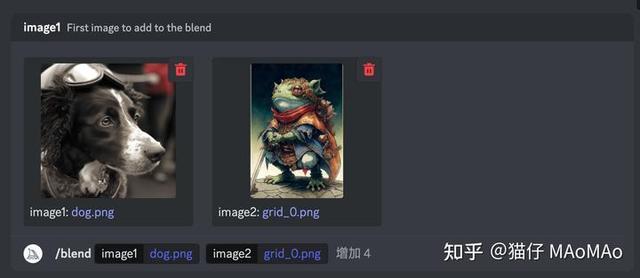
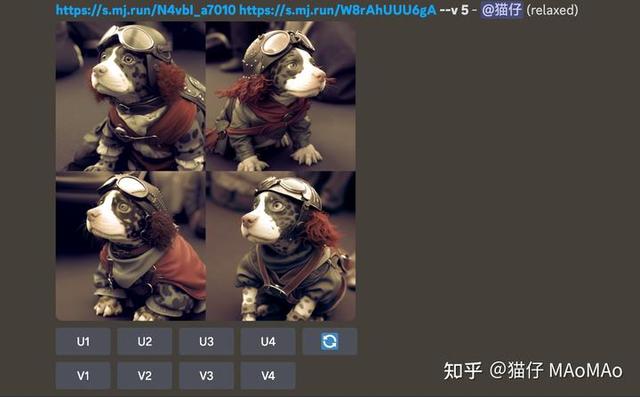
连狗狗的卷发元素也保留了,很赞~
3. 以图生图
通过垫图/喂图 关键词的方式制作图片。
1)首先我们需要上传一张参考图,点击输入框左边的➕号,回车发送;
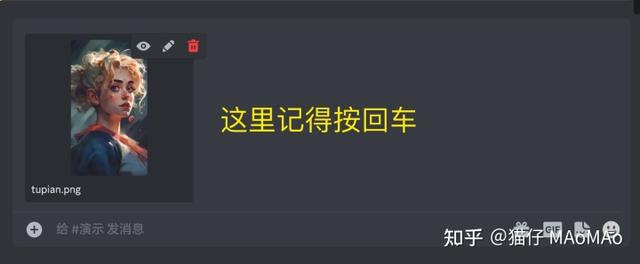
2)右键点击复制图片链接;
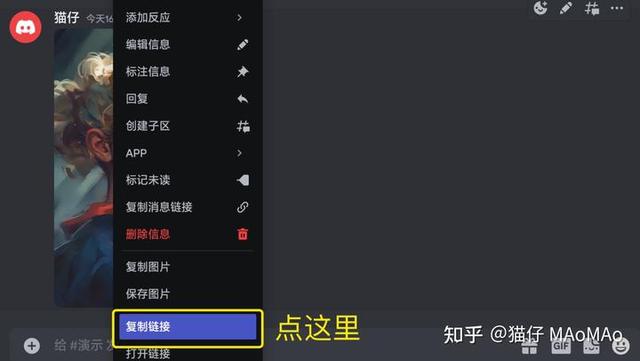
3)输入刚才复制的图片链接 空格 关键词;
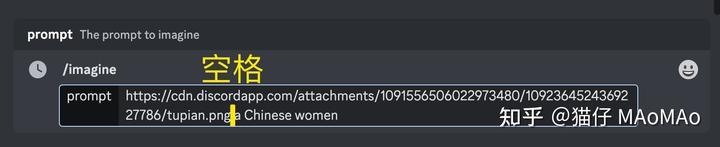
这里注意链接和关键词之间的空格不要忘,然后我们就得到了:
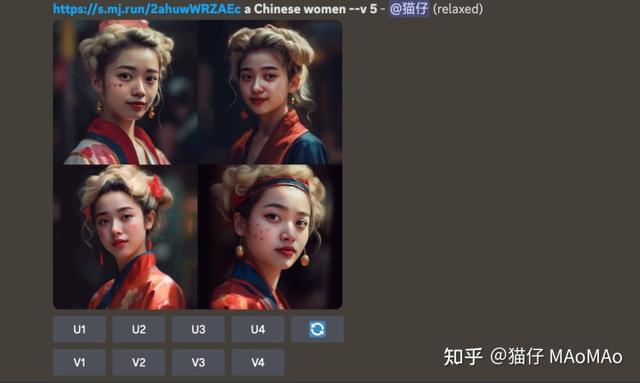
4. 保存图片
当我们确定了一张满意的图片,可以直接保存到自己电脑里;
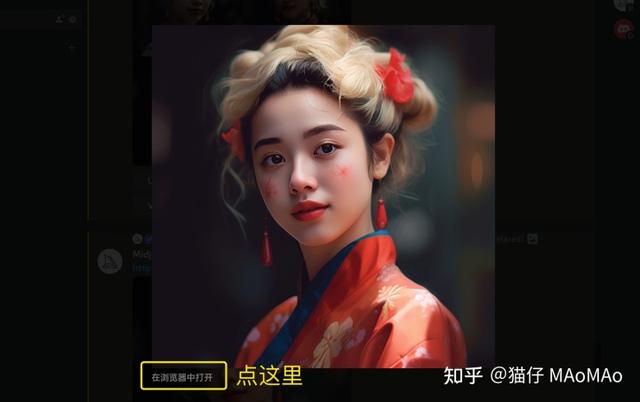
打开这张图,然后点击“在浏览器中打开”,右键保存即可。
5. 查看历史图片
查看历史图片有两种方法:
1)在Midjourney官网“Home”栏,里面存放着使用“U 命令”之后的图片,这个方法方便查找自己曾经满意的图片;
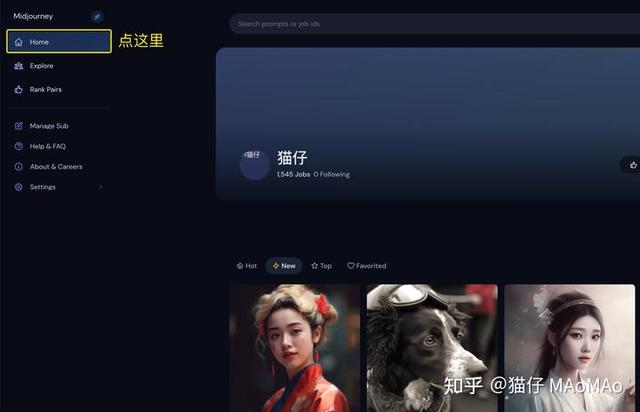
2)查看discord历史记录;
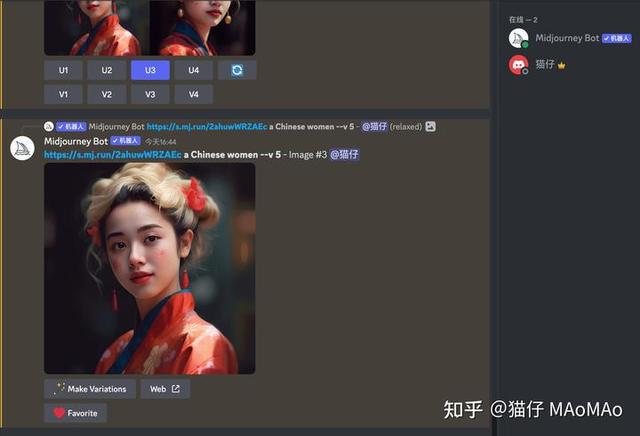
一直往上滑,就能找到自己的历史作品,这就跟微信里翻看聊天记录是一样的,所有操作都能找到记录。
四、结语
国内目前对于AI作品的版权定义比较模糊,Midjourney官方说明,只要是会员生成的图片,版权归属于创作者,那谁是创作者,Midjourney是创作者,所以现阶段对于版权的问题,我觉得大家不用担心,先学习怎么利用AI,提升自己的工作效率。
看到AI行业发展如此迅猛,身为设计师的我一开始也会陷入焦虑,时代正在变迁,你我都处于洪流之中,既然打不过,那就加入~
参考资料:
Midjourney Discord Interface
https://zhuanlan.zhihu.com/p/611864651
https://www.onxue.com/midjourney
本文由 @Midjourney 原创发布于人人都是产品经理。未经许可,禁止转载。
题图来自Unsplash,基于CC0协议
该文观点仅代表作者本人,人人都是产品经理平台仅提供信息存储空间服务。
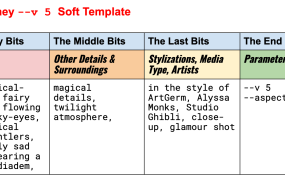






请先 !